

Av Gina Barrow, senast uppdaterad: September 14, 2019
"Hej, jag är lite orolig över min smartphone. Jag har en gammal iPhone och jag använde aldrig iCloud av någon anledning och nu har jag nyligen köpt en ny iPhone och jag undrade hur man överför mina filer? Tack"
Har du också samma bekymmer med din iPhone? Oroa dig inte; idag ska vi lära oss hur man överför data från iPhone till iPhone utan iCloud använda olika alternativ.
Metod 1. Överför data med FoneDog Phone Transfer – Rekommenderas starktMetod 2. Överför data från iPhone till iPhone utan iCloud med iTunesMetod 3. Överför data från iPhone till iPhone trådlöst på iOS 12.4The Bottom Line
Folk läser ocksåHur överför man röstmemon från iPhone till dator?Hur man överför data från Android-telefon till iPhone 8
För att minska jakten på att hitta den bästa metoden för hur man överför data från iPhone till iPhone utan iCloud rekommenderar vi ett program som heter, FoneDog telefonöverföring.
Denna programvara har dataöverföring mellan enheter med olika operativsystem som iOS till Android och vice versa. Men det ger också en smidig överföring mellan iOS till iOS och till och med Android till Android. Utöver det kan du också initiera filöverföring mellan din PC ner till din mobil och vice versa.
Det låter dig överföra mycket viktigt innehåll som kontakter, meddelanden, foton, videor, musik och mer. Om du är intresserad av att använda det här programmet kan du ladda ner programvaran gratis och följa dessa:

FoneDog telefonöverföring är ganska mycket ett enkelt program som ger dig överföringsalternativ i förväg. Du behöver inte gå igenom många processer om du har bråttom att installera din nya iPhone. En av funktionerna som de flesta användare älskar är hur du bara kan välja filerna selektivt.
Naturligtvis bör eller måste inte all data från den gamla iPhonen också överföras till den nya enheten FoneDog telefonöverföring ger dig denna frihet att helt enkelt flytta de filer du vill ha.
Om du inte har använt iCloud-tjänsten har du troligen använt iTunes. iTunes är ett annat sätt att överföra data mellan iPhones och processen är också tydlig och enkel.
För att lära dig hur du överför data mellan iOS-enheter med iTunes, följ dessa steg:
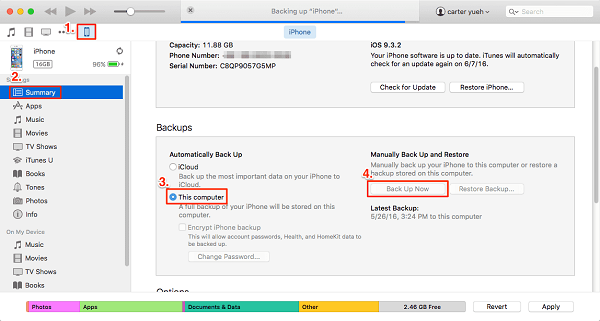
Den senaste versionen av iOS 12.4 innehöll en ny funktion där du kan överföra dina data utan att behöva iCloud eller iTunes. Denna överföringsprocess kräver bara två alternativ, att använda lokalt Wi-Fi eller trådbundet med en USB3-kameraadapter eller en lightning-kabel.
Det enda du behöver tänka på här bör dock vara att båda enheterna måste köras på iOS 12.4 (släpptes i juli 2019). Telefondatamigrering kommer nu att bli enklare och smidigare under snabbstartsprocessen.
För att starta datamigreringen trådlöst, följ dessa:
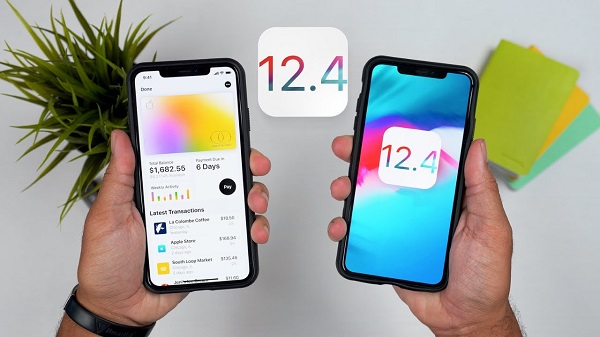
Med den här nya uppdateringen kan du nu överföra mycket telefoninnehåll som meddelanden, foton, appinställningar, videor och mer, med hjälp av en peer-to-peer-anslutning. Den här typen av datamigrering ignorerar din iCloud-säkerhetskopia så det här är lite bättre, särskilt när ditt iCloud-lagringsutrymme redan är fullt.
Nackdelar med att använda Transfer From iPhone trådlöst:
Om du vill använda Överför din iPhone med det trådbundna alternativet behöver du bara koppla båda enheterna och ansluta dem med en blixt till USB3-kameraadapter till den nya iPhone som också är ansluten till en blixtkabel.
När du har sett till att båda kablarna är anslutna, påbörja snabbstartsprocessen. Vid denna tidpunkt kommer båda enheterna att kommunicera med hjälp av kablarna.
Datamigrering med hjälp av kablarna är mindre snabbare jämfört med trådlös överföring eftersom det finns en stabil anslutning mellan de två enheterna. Du kan välja att använda den trådbundna anslutningen om du har en dålig internetanslutning.
I den här artikeln har vi diskuterat 3 olika metoder på hur man överför data från iPhone till iPhone utan iCloud. Först tog vi oss an användning av tredje parts programvara som heter FoneDog telefonöverföring där du kan dra fördel av iOS till iOS-överföring plus många fler verktyg.
Därefter diskuterade vi att använda den gamla goda iTunes som aldrig riktigt kör med alternativ för säkerhetskopiering och återställning. Slutligen, med de senaste iOS 12.4-uppdateringarna, kan vi nu använda alternativet Överför din iPhone där användare kan välja att överföra data trådlöst eller med en trådbunden anslutning.
Det är helt upp till dig vilken metod du tycker passar dina behov. Dessa tre alternativ vi erbjöd är bra alternativ till iCloud, särskilt för de människor som aldrig riktigt brytt sig om att använda denna molntjänst.
Känner du till andra alternativ för telefonöverföring utan att använda iCloud? Dela det med oss i kommentarerna!
Lämna en kommentar
Kommentar
Telefonöverföring
Överför data från iPhone, Android, iOS och dator till var som helst utan förlust med FoneDog Phone Transfer. Som foto, meddelanden, kontakter, musik, etc.
Gratis nedladdningHeta artiklar
/
INTRESSANTTRÅKIG
/
ENKELSVÅR
Tack! Här är dina val:
Utmärkt
Betyg: 4.7 / 5 (baserat på 89 betyg)